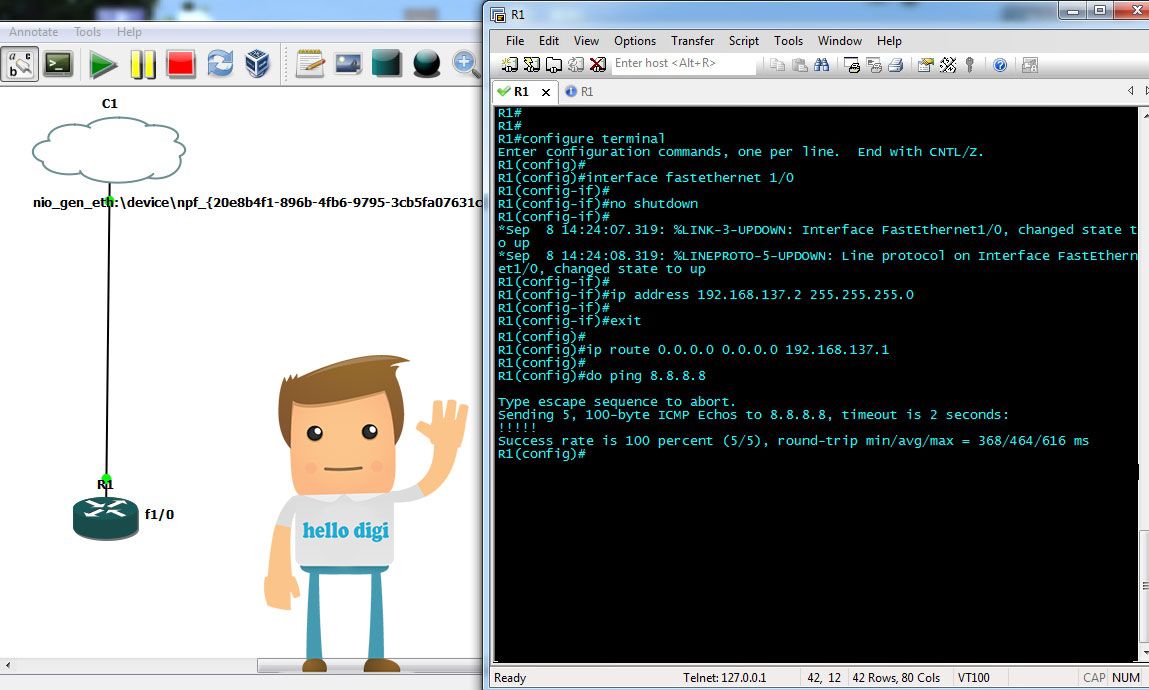برای اتصال روتر به اینترنت ابتدا منو start را باز و عبارت CMD را تایپ می کنیم . روی CMD کلیک راست کرده و گزینه Run As Administrator را انتخاب می کنیم .
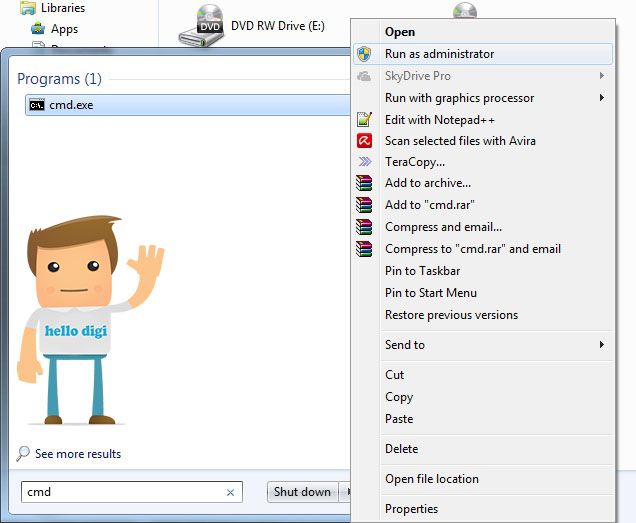
اضافه کردن Loopback کانکشن در ویندوز
بعد عبارت hdwwiz.exe را تایپ کرده و سپس Enter می کنیم تا پنجره Add Hardware wizard
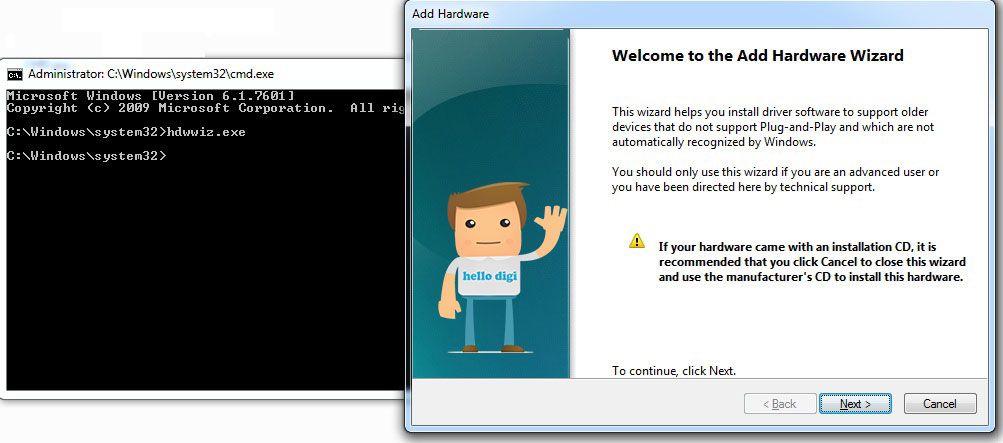
در این قسمت روی Advanced کلیک میکنیم و به صورت زیر ادامه می دهیم تا مراحل نصب loopback کامل شود.
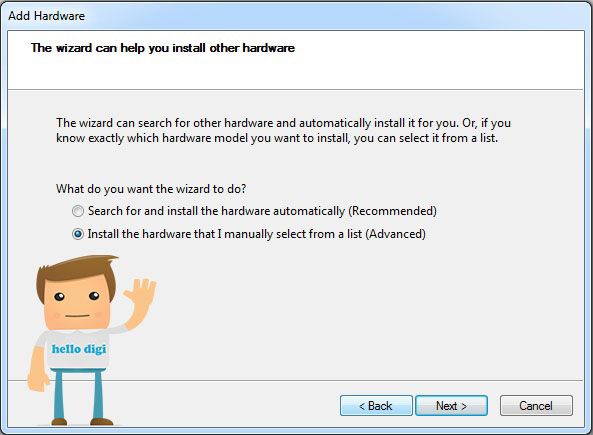
Network Adapter را انتخاب کنید.
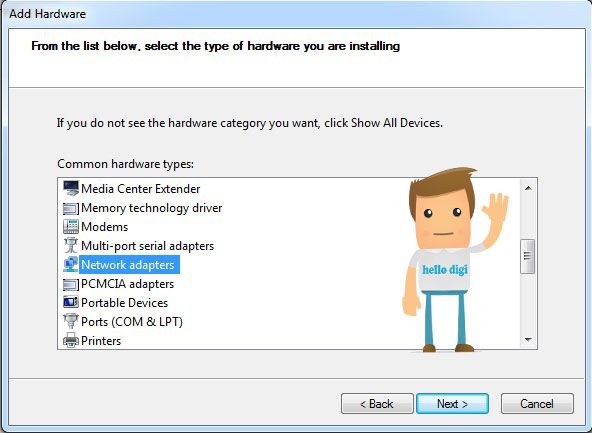
Microsoft Loopback Adapter را انتخاب کنید.
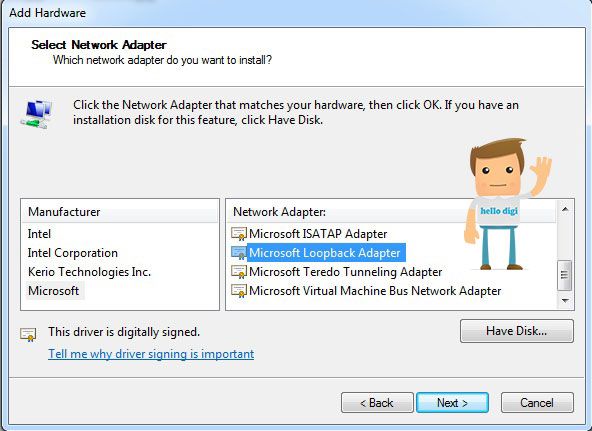
در اینجا منو RUN را با کلید ترکیبی Windows key + R باز کرده و عبارت ncpa.cpl را تایپ کرده و Enter می کنیم تا وارد قسمت Network connection شویم.
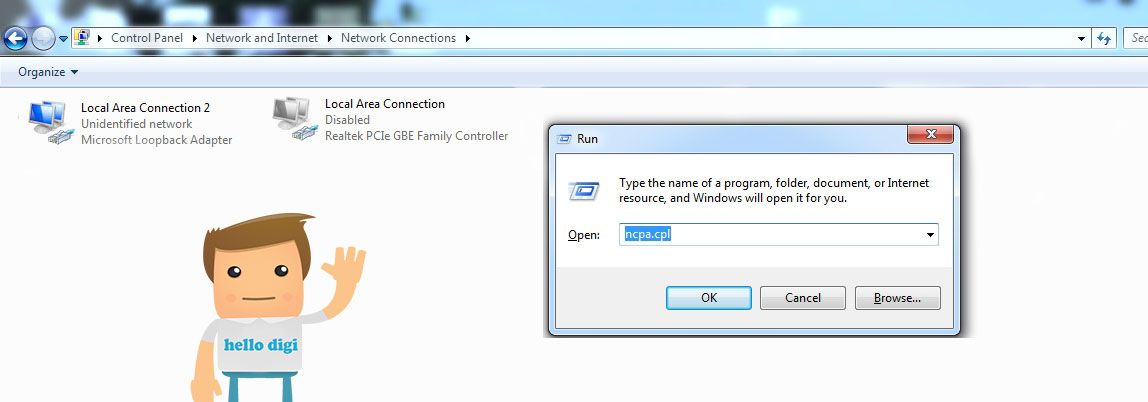
در اینجا توجه می کنیم که Microsoft Loopback Adabter روی Local Area Connection چند نصب شده است .
سپس روی کانکشن فعال (کانکشنی که به اینترنت دسترسی دارد ) راست کلیک کرده روی Properties کلیک می کنیم و پس از وارد شدن در قسمت Sharing بالای پنجره تیک های Share را انتخاب کرده و Local Area Connection مربوط به Loopback را انتخاب می کنیم تا اینترنت روی آن Share شود .
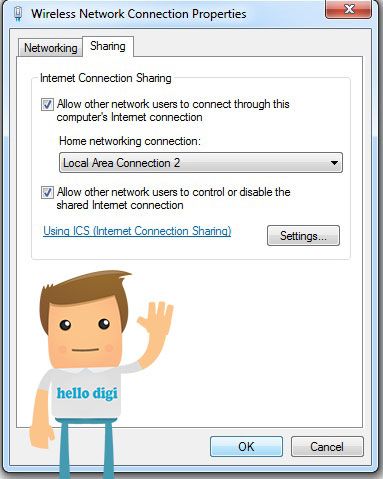
سپس GNS را با راست کلیک و Run As Administrator مثل CMD باز کنید .
در داخل GNS یک Cloud اضافه کنید و با کلیک راست روی آن و انتخاب Configure روی C1 کلیک کرده و Local Area Connection مربوط به Loopback را روی آن Add می کنیم.
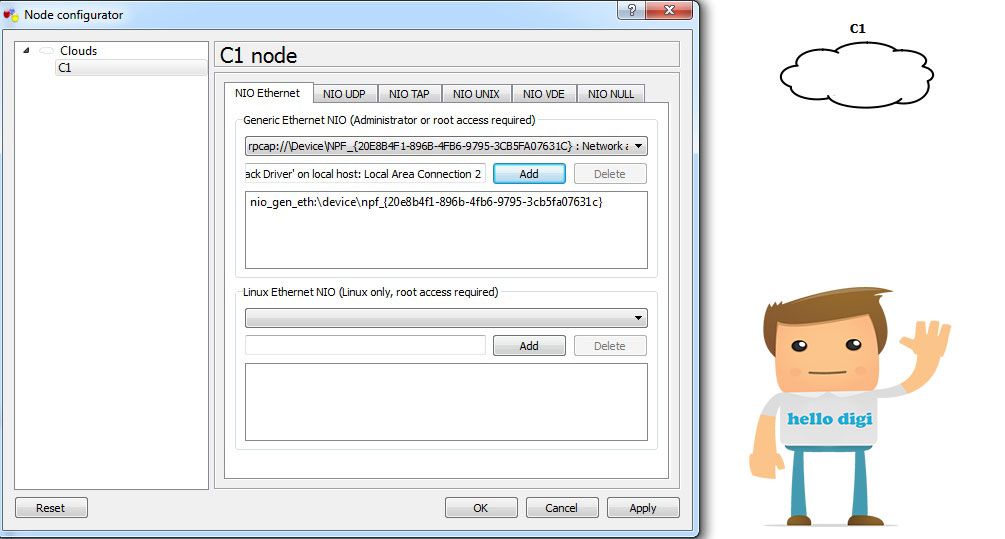
سپس یک روتر اضافه می کنیم و با کابل FastEthernet به Cloud متصل می کنیم.
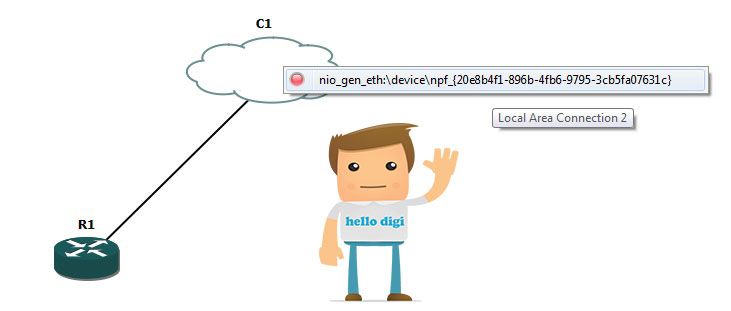
حالا وارد تنظیمات روتر می شویم یک ip در رنج ۱۹۲٫۱۶۸٫۱۳۷٫۰/۲۴ به interface متصل به ابر می دهیم (به جز .۱) و یک روت استاتیک برای آن می نویسیم .